Verifikasi BingX - BingX Indonesia
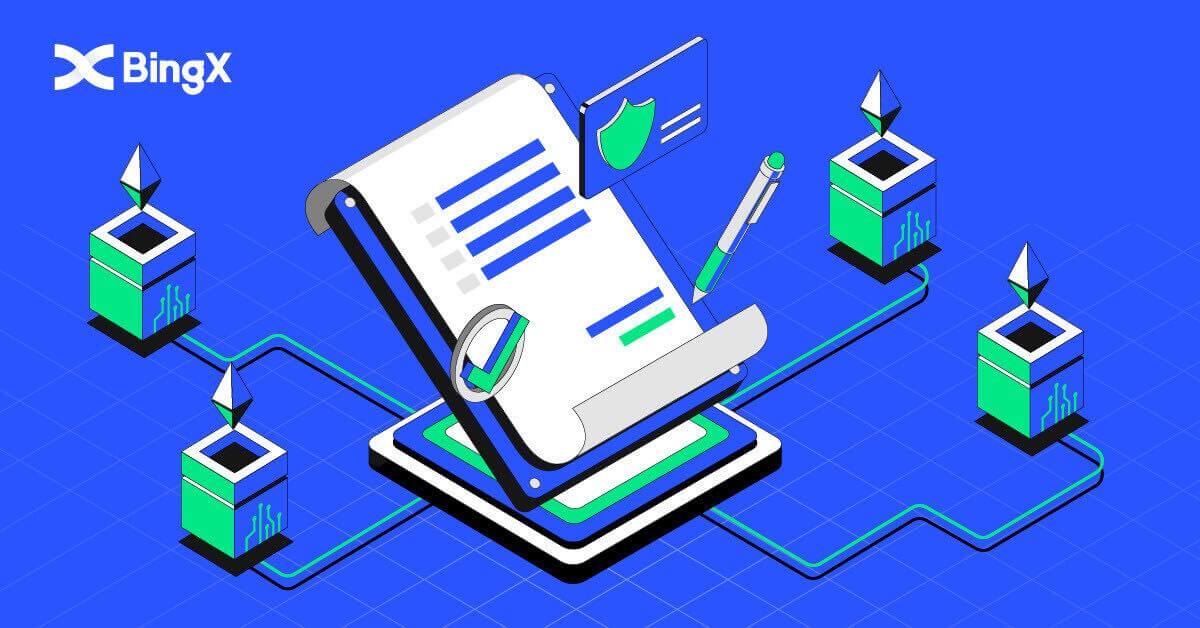
- Bahasa
-
English
-
العربيّة
-
简体中文
-
हिन्दी
-
Melayu
-
فارسی
-
اردو
-
বাংলা
-
ไทย
-
Tiếng Việt
-
Русский
-
한국어
-
日本語
-
Español
-
Português
-
Italiano
-
Français
-
Deutsch
-
Türkçe
-
Nederlands
-
Norsk bokmål
-
Svenska
-
Tamil
-
Polski
-
Filipino
-
Română
-
Slovenčina
-
Zulu
-
Slovenščina
-
latviešu valoda
-
Čeština
-
Kinyarwanda
-
Українська
-
Български
-
Dansk
-
Kiswahili
Cara mengatur Verifikasi Google di BingX
Untuk verifikasi yang aman dan terjamin. Sebaiknya gunakan ikuti langkah-langkah seperti yang dipandu di Pusat Keamanan kami.
1. Di beranda, klik tag profil [Keamanan Akun] . 2. Di bawah Pusat Keamanan, klik ikon [Tautan] di sisi kanan baris Verifikasi Google. 3. Setelah itu muncul jendela baru untuk [Unduh Aplikasi Google Authenticator] dengan dua Kode QR. Tergantung pada ponsel yang Anda gunakan, silakan pilih dan pindai iOS Unduh Google Authenticator atau Android Unduh Google Authenticator. Klik [Selanjutnya] . 4. Tambahkan kunci di Google Authenticator dan buat cadangan jendela pop up. Salin kode QR dengan mengklik ikon [Copy Key] . Lalu klik



ikon [Selanjutnya] .

5. Setelah mengklik [Berikutnya] di jendela baru, masukkan kode verifikasi di bawah untuk menyelesaikan pop-up verifikasi. Anda dapat meminta kode baru untuk dimasukkan ke email Anda di bilah 1. Setelah Anda siap memasukkan kode, klik kanan mouse dan tempelkan kode jendela terakhir ke bilah [Kode Verifikasi Google] . Klik ikon [Kirim] .

Cara mengatur Verifikasi Nomor Telepon di BingX
1. Di beranda, klik tag profil [Keamanan Akun] .
2. Di bawah Pusat Keamanan, klik ikon [Tautan] di sisi kanan baris Nomor Telepon.
3. Kotak 1 klik tanda panah ke bawah untuk memasukkan kode area, kotak 2 masukkan nomor telepon Anda, kotak 3 masukkan kode SMS, kotak 4 masukkan kode yang dikirimkan ke email Anda, kotak 5 masukkan Kode GA. Kemudian klik ikon [OK] .



Cara Memverifikasi Identifikasi di BingX (KYC)
1. Di beranda, klik tag profil [Keamanan Akun] . 2. Di bawah Akun Anda. Klik [Verifikasi Identitas] . 3. Klik dan centang tanda Saya menyetujui pemrosesan data pribadi saya, sebagaimana dijelaskan dalam Izin Pemrosesan Data Pribadi . Kemudian klik ikon [Selanjutnya] . 4. Klik tanda panah ke bawah untuk memilih negara tempat tinggal Anda. Kemudian klik [Selanjutnya] . 5. Ambil gambar KTP Anda dengan terang dan jelas (kualitas bagus) dan tidak terpotong (semua sudut dokumen harus terlihat). Unggah foto depan dan belakang KTP Anda. Klik [Lanjutkan di ponsel Anda] atau klik



ikon [Berikutnya] setelah selesai mengunggah.

6. Jika Anda mengklik Lanjutkan verifikasi di ponsel Anda, jendela baru akan muncul. Klik ikon [Salin Tautan] atau pindai kode QR dengan ponsel Anda.

7. Pilih Dokumen Identitas Anda dengan mengklik panah atas ke bawah dan pilih negara yang menerbitkan dokumen Anda. Kemudian Pilih jenis dokumen Anda. BingX Exchange didukung oleh dua jenis kartu ID atau Paspor . Silakan pilih yang sesuai. Kemudian klik ikon [Selanjutnya] .

8. Ambil gambar dokumen Anda kemudian unggah bagian depan dan belakang dokumen Anda. Klik ikon [Selanjutnya] .

9. Identifikasi dengan selfie dengan menghadapkan wajah ke arah kamera. Pastikan wajah Anda masuk dengan bingkai. Klik [Saya Siap] . Kemudian, perlahan-lahan putar kepala Anda membentuk lingkaran.

10. Setelah semua bar berubah menjadi hijau maka pemindaian wajah Anda berhasil.

11. Harap tinjau kembali semua informasi Anda dan jika ada yang tidak benar, silakan klik [Edit] untuk memperbaiki kesalahan; jika tidak, klik [Selanjutnya] .

12. Jendela lengkap status verifikasi baru Anda akan muncul

13. KYC Anda telah disetujui.

Pertanyaan yang Sering Diajukan (FAQ)
Mengapa saya diminta mengirim ulang selfie saya untuk Verifikasi Profil?
Jika Anda telah menerima email dari kami yang meminta Anda untuk mengupload ulang selfie Anda, artinya sayangnya, selfie yang Anda kirimkan tidak dapat diterima oleh tim kepatuhan kami. Anda akan menerima email dari kami yang menjelaskan alasan spesifik mengapa selfie tidak dapat diterima.
Saat mengirimkan selfie Anda untuk proses verifikasi profil, sangat penting untuk memastikan hal-hal berikut:
- Selfie jelas, tidak buram, dan berwarna,
- Selfie tidak dipindai, diambil ulang, atau dimodifikasi dengan cara apa pun,
- Tidak ada pihak ketiga yang terlihat di selfie atau liveness reel Anda,
- Bahu Anda terlihat di selfie,
- Foto diambil dalam pencahayaan yang baik dan tidak ada bayangan.
Memastikan hal di atas akan memungkinkan kami untuk memproses aplikasi Anda lebih cepat dan lancar.
Bisakah saya mengirimkan dokumen ID/selfie saya untuk Verifikasi Profil (KYC) melalui live chat atau email?
Sayangnya, karena alasan kepatuhan dan keamanan, kami tidak dapat mengunggah dokumen verifikasi profil (KYC) Anda secara pribadi melalui live chat atau email.
Kami mematuhi praktik keamanan dan kepatuhan yang tinggi, jadi kami percaya dan mendorong pengguna kami untuk mengirimkan aplikasi mereka dengan minimal keterlibatan pihak luar.
Tentu saja, kami selalu dapat memberikan dukungan dan saran pada proses tersebut. Kami memiliki pengetahuan luas tentang dokumen apa yang paling mungkin diterima dan diverifikasi tanpa masalah.
Apa itu KYC?
Singkatnya, verifikasi KYC adalah otentikasi identitas individu. Untuk "Kenali Pelanggan/Klien Anda," adalah singkatan.
Organisasi keuangan sering menggunakan prosedur KYC untuk memastikan bahwa calon klien dan pelanggan benar-benar seperti yang mereka klaim, serta untuk memaksimalkan keamanan dan kepatuhan transaksi.
Saat ini, semua pertukaran cryptocurrency utama dunia menuntut verifikasi KYC. Pengguna tidak dapat mengakses semua fitur dan layanan jika verifikasi ini belum selesai.
- Bahasa
-
ქართული
-
Қазақша
-
Suomen kieli
-
עברית
-
Afrikaans
-
Հայերեն
-
آذربايجان
-
Lëtzebuergesch
-
Gaeilge
-
Maori
-
Беларуская
-
አማርኛ
-
Туркмен
-
Ўзбек
-
Soomaaliga
-
Malagasy
-
Монгол
-
Кыргызча
-
ភាសាខ្មែរ
-
ລາວ
-
Hrvatski
-
Lietuvių
-
සිංහල
-
Српски
-
Cebuano
-
Shqip
-
中文(台灣)
-
Magyar
-
Sesotho
-
eesti keel
-
Malti
-
Македонски
-
Català
-
забо́ни тоҷикӣ́
-
नेपाली
-
ဗမာစကာ
-
Shona
-
Nyanja (Chichewa)
-
Samoan
-
Íslenska
-
Bosanski
-
Kreyòl


